PR(Premiere Pro)是一款广泛使用的视频编辑软件,它提供了丰富的工具和特效,可以帮助用户制作出各种视觉效果,其中就包括流光视频效果。
以下是一些关于如何在PR中制作流光视频的指导步骤:
发光蒙版的视频制作
步骤1:导入素材(素材在学习通的课程资料里面,文件夹命“车辆流光素材”)
步骤2:将素材视频“car”拖拽到时间轴调板中生成序列,如下图所示:
![图片[1]-pr流光视频制作教程-UI素材库](https://cos.uisck.com/wp-content/uploads/2024/11/2024111712350257.png?imageMogr2/format/webp/interlace/1)
步骤3:按住alt键复制一段一摸一样的视频片段。
![图片[2]-pr流光视频制作教程-UI素材库](https://cos.uisck.com/wp-content/uploads/2024/11/2024111712351445.png?imageMogr2/format/webp/interlace/1)
步骤4:给V2的视频添加一个“查找边缘”视频效果。(效果 >> 视频效果 >> 风格化 >> 查找边缘)
![图片[3]-pr流光视频制作教程-UI素材库](https://cos.uisck.com/wp-content/uploads/2024/11/2024111712352422.png?imageMogr2/format/webp/interlace/1)
![图片[4]-pr流光视频制作教程-UI素材库](https://cos.uisck.com/wp-content/uploads/2024/11/2024111712353226.png?imageMogr2/format/webp/interlace/1)
步骤5:选中V2的视频 >> 效果控件 >> 查找边缘 >> 勾选反转
![图片[5]-pr流光视频制作教程-UI素材库](https://cos.uisck.com/wp-content/uploads/2024/11/2024111712354342.png?imageMogr2/format/webp/interlace/1)
步骤6:效果控件 >> 不透明度 >> 混合模式改为滤色
![图片[6]-pr流光视频制作教程-UI素材库](https://cos.uisck.com/wp-content/uploads/2024/11/2024111712355016.png?imageMogr2/format/webp/interlace/1)
步骤7:选择不透明度下面的钢笔工具 >> 将车的边缘抠出
![图片[7]-pr流光视频制作教程-UI素材库](https://cos.uisck.com/wp-content/uploads/2024/11/2024111712360162.png?imageMogr2/format/webp/interlace/1)
步骤8:调整羽化值和拓展的数值
![图片[8]-pr流光视频制作教程-UI素材库](https://cos.uisck.com/wp-content/uploads/2024/11/2024111712360879.png?imageMogr2/format/webp/interlace/1)
步骤9:给v2再添加一个“色彩”视频效果。
![图片[9]-pr流光视频制作教程-UI素材库](https://cos.uisck.com/wp-content/uploads/2024/11/2024111712370218.png?imageMogr2/format/webp/interlace/1)
步骤10:可以将白色更改为自己喜欢的颜色,比如紫色。
![图片[10]-pr流光视频制作教程-UI素材库](https://cos.uisck.com/wp-content/uploads/2024/11/2024111712371118.png?imageMogr2/format/webp/interlace/1)
步骤11:给v2视频添加 “VR发光”视频效果。
![图片[11]-pr流光视频制作教程-UI素材库](https://cos.uisck.com/wp-content/uploads/2024/11/2024111712371914.png?imageMogr2/format/webp/interlace/1)
步骤12:调整亮度阈值,阈值越低,亮度越高
![图片[12]-pr流光视频制作教程-UI素材库](https://cos.uisck.com/wp-content/uploads/2024/11/2024111712372613.png?imageMogr2/format/webp/interlace/1)
步骤13:调整发光的亮度,数值越高越亮
![图片[13]-pr流光视频制作教程-UI素材库](https://cos.uisck.com/wp-content/uploads/2024/11/2024111712373532.png?imageMogr2/format/webp/interlace/1)
步骤14:色调的颜色可以用吸管工具吸取
![图片[14]-pr流光视频制作教程-UI素材库](https://cos.uisck.com/wp-content/uploads/2024/11/2024111712374547.png?imageMogr2/format/webp/interlace/1)
步骤15:添加音乐
![图片[15]-pr流光视频制作教程-UI素材库](https://cos.uisck.com/wp-content/uploads/2024/11/2024111712375329.png?imageMogr2/format/webp/interlace/1)
© 版权声明
文章版权归UI素材库所有,未经允许请勿转载。
THE END
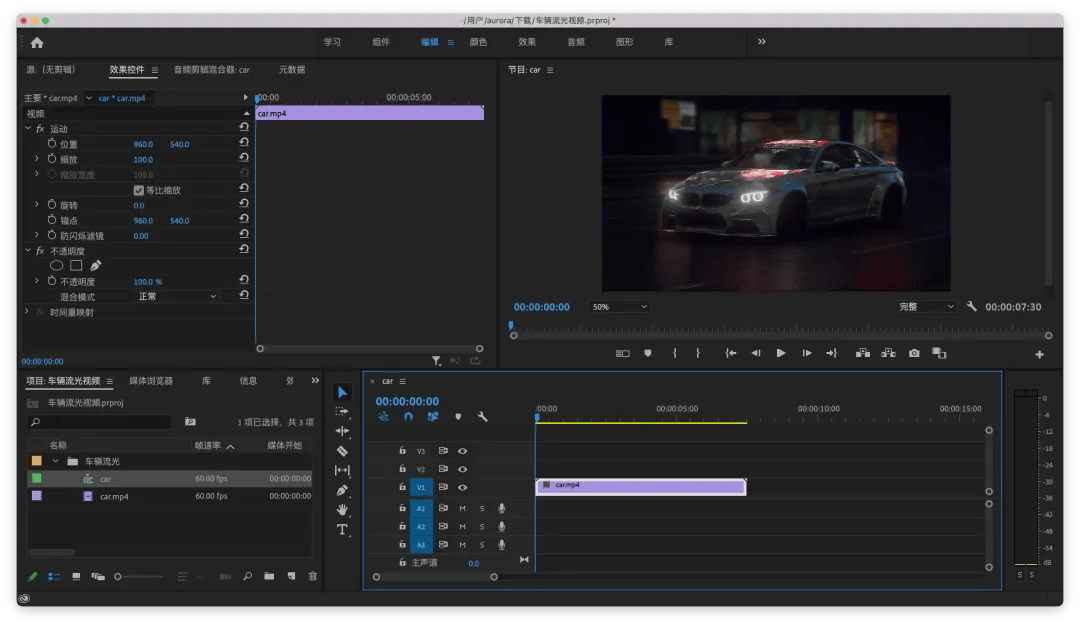







暂无评论内容